正常情况Win10更新后会获得新体验,不过有部分用户在更新Win10系统时,发现其CPU异常负载,严重影响到电脑其他操作运行,不过现在小编为大家带来了Win10更新CPU占用率过高的三个解决方法,一起来看看吧。
萝卜家园 Ghost Win10 64位极致纯净版 V2022.07 [电脑系统]
大小:5.56 GB 类别:萝卜家园
立即下载win10更新失败cpu占用高
方法一:
1、按下“win+r”打开运行,输入 regedit。
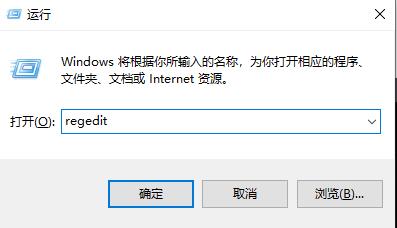
2、打开注册表编辑器,依次展开:HKEY_LOCAL_MACHINE\SYSTEM\CurrentControlSet\Services\TimeBroker。
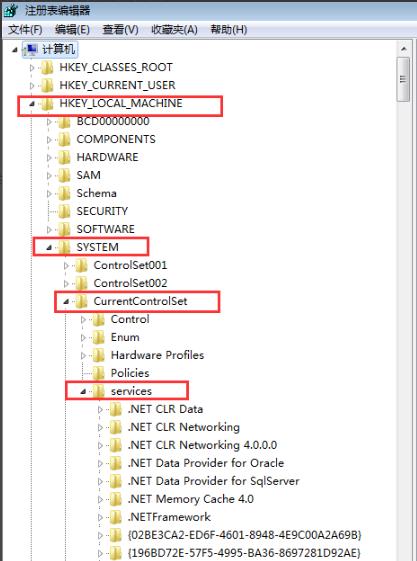
3、在TimeBroker下面找到start,将数值从3改为4,点击“确定”。
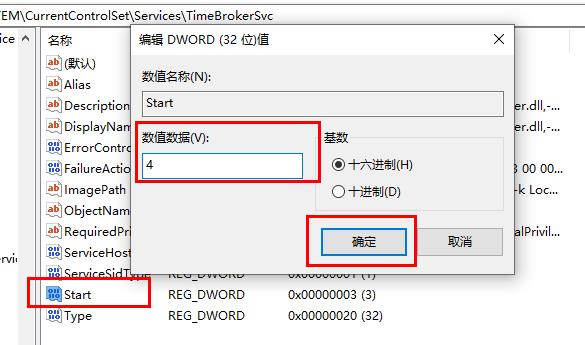
方法二:
按下“win+i”打开“windows设置>更新和安全>windows更新>高级选项>选择如何提供更新”,将“更新来自多个位置”关闭即可。
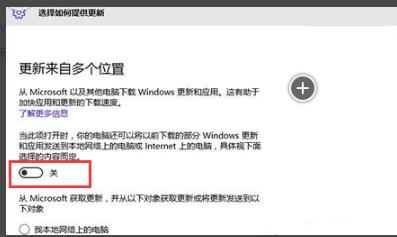
方法三:
1、按下“win+i”打开windows设置选择“系统”。
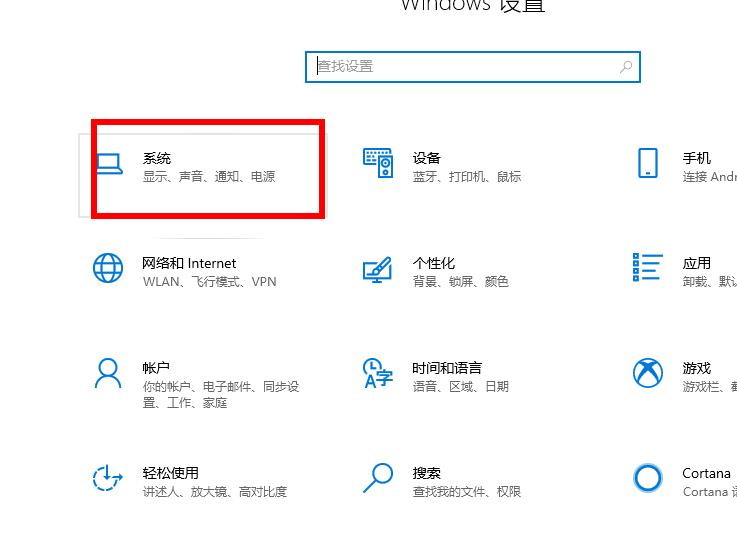
2、点击左侧任务栏“通知和操作”。
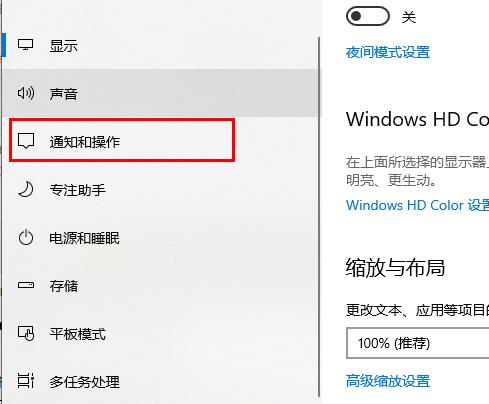
3、将“通知”下面的开关关闭即可。
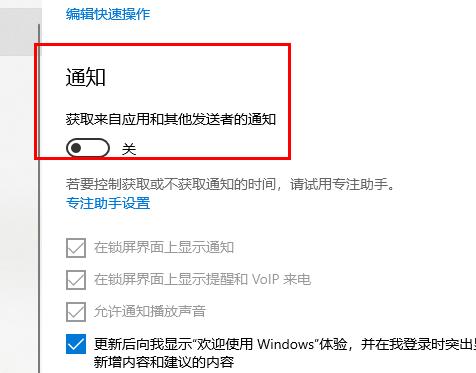
好了,本期关于Win10更新CPU占有率高的解决方法全部介绍完了,了解更多的教程,请继续关注本站。



















